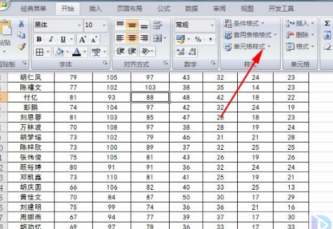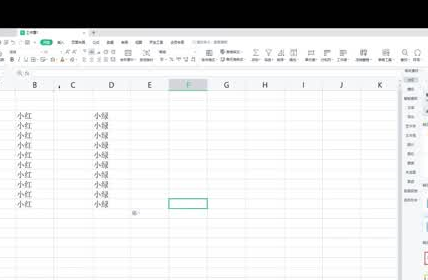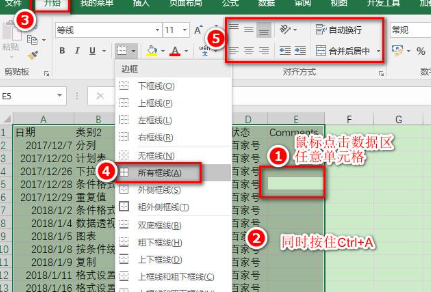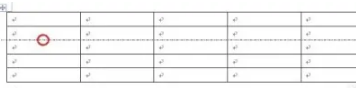怎么调节表格格式
怎么调节表格格式,很多人在办公的时候都会选择用电脑办公,我们的生活和工作也越来越离不开电脑了,一些相关操作也是需要注意的,那么下面看看怎么调节表格格式。
怎么调节表格格式1
选择新建表格样式
在表格中选中需要修改格式的.区域,点击【套用表格格式】-【新建表格样式】。
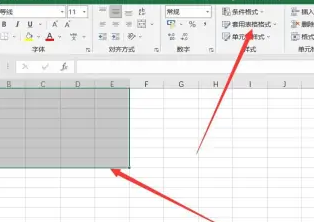
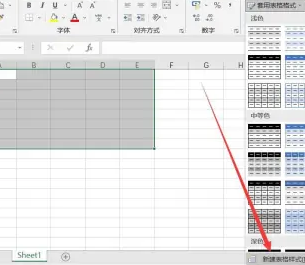
选择格式设置
在表格样式创建窗口中点击【格式】按钮。
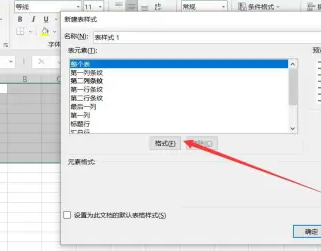
修改单元格格式
在弹出的窗口中设置单元格的字体、边框和填充,点击【确定】。
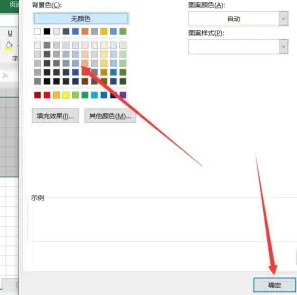
确定修改
在创建窗口中点击【确定】按钮即可。
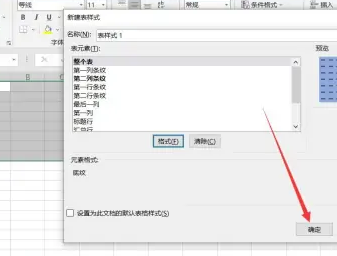
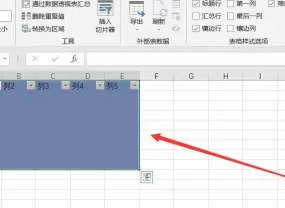
怎么调节表格格式2
进入word,点【插入】,如图。
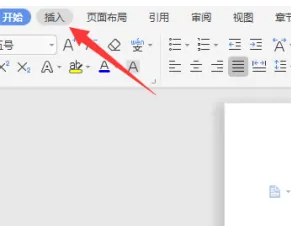
接着选择【表格】,随意插入一个表格演示,如图。
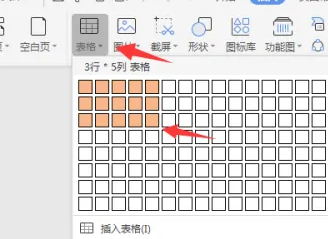
紧接着我们鼠标放置在单元格中,单击下,如图。
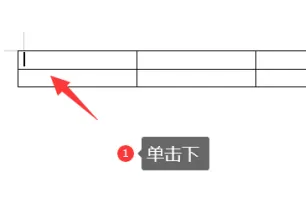
接着我们选择【表格属性】,如图。
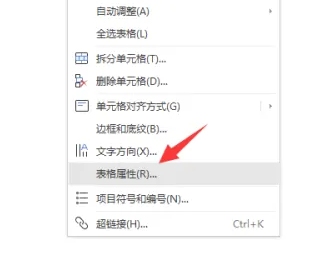
我们先设置表格对齐方式为【居中】,如图。
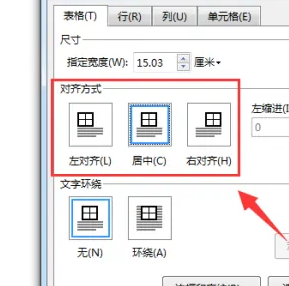
接着设置【文字环绕】+【表格宽度】,如图。
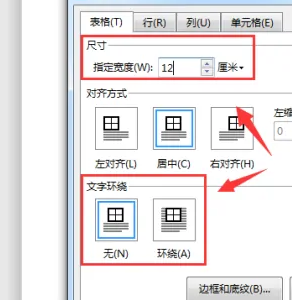
紧接着就是对【单元格】进行设置,设置【垂直对齐方式】为【顶端居中】,【制定宽度】也是可以自由设置的,如图。
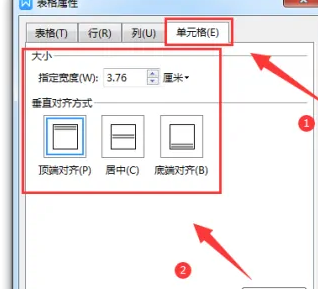
怎么调节表格格式3
打开Excel文档,选中格式正确的单元格。
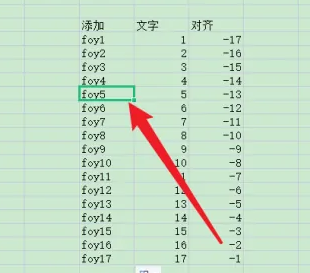
右击单元格,点击格式刷。
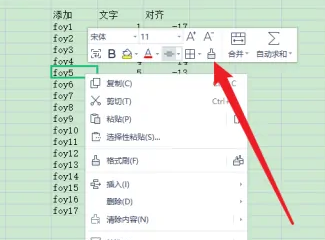
也可以点击开始中的格式刷。
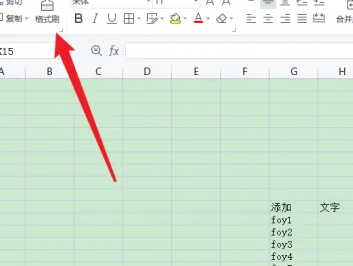
点击格式刷后,选中格式不对的单元格即可完成调整。
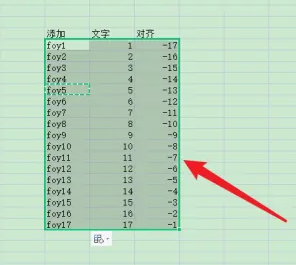
【怎么调节表格格式】相关文章:
表格里面的格式怎么调节06-08
表格怎么调格式06-08
做表格怎么调格式06-08
word表格格式怎么调整05-31
电脑表格格式怎么调整05-31
怎么对表格进行格式调整06-06
wps表格格式怎么调整06-07
表格的格式调整怎么做06-08
怎样调节屏幕格式06-07
在表格里怎么随意调整格式06-08